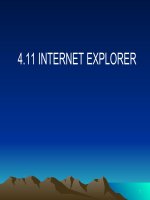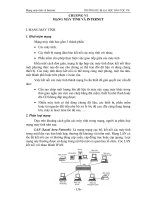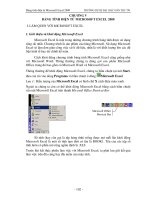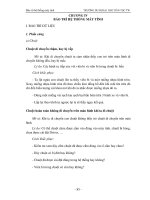GIÁO TRÌNH TIN HỌC CĂN BẢN - ĐẠI HỌC CẦN THƠ 6 pptx
Bạn đang xem bản rút gọn của tài liệu. Xem và tải ngay bản đầy đủ của tài liệu tại đây (3.06 MB, 28 trang )
Chương 24: INTERNET VÀ DỊCH VỤ WORLD WIDE WEB
Nhập thông tin muốn tìm vào hộp văn bản rồi nhấn Enter hoặc Click vào nút lệnh
Google Search. Thông tin tìm kiếm thường là các từ khóa (keyword) hoặc một cụm từ đặc
trưng nhất.
Ghi chú:
− Đặt dấu “ trước từ khóa để yêu cầu tìm kiếm chính xác cụm từ cần tìm (liên
kết AND)
− Không nên nhập vào những từ khóa có nội dung tổng quát vì kết quả tìm kiếm
sẽ rất nhiều, thông tin được trả về s
ẽ không gần với nội dung muốn tìm.
Ví dụ: muốn tìm tài liệu hướng dẫn sử dụng Word, ta sử dụng từ khóa “Word” để
tìm thì kết quả trả về có thể lên đến vài triệu trang. Trong trường hợp này, ta có thể sử
dụng cụm từ “How to use Word” hoặc là “How to use MS Word 2000” thay vì chỉ dùng từ
“Word”, như thế thì kết quả trả về sẽ tốt hơn. Nếu kết quả trả về nhiều thì nhữ
ng trang
Web có chứa thông tin gần với thông tin cần tìm nhất sẽ được liệt kê trước, những trang ít
thông tin hơn được liệt kê sau.
Để xem kết quả tìm kiếm, nhấn chuột vào một trong các liên kết được liệt kê ra.
Ngoài ra, ta có thể nhấn chuột phải vào liên kết rồi chọn Open in New Window, làm như
thế ta vẫn giữ được trang kết quả tìm kiếm.
b. Tìm kiếm nâng cao với Google
Trong trường hợp muốn có kết quả tìm kiế
m gần với thông tin đang tìm, ta sử dụng
chức năng tìm kiếm nâng cao của Google (Advanced Search).
Hình 24.11: Kết quả tìm kiếm bằng Google
Giáo trình Tin học căn bản Trang 206
Chương 24: INTERNET VÀ DỊCH VỤ WORLD WIDE WEB
Find results: đặt điều kiện cho kết quả tìm kiếm:
+ With all of the words: kết quả tìm kiếm phải bao gồm tất cả các từ cần tìm
+ With the exact phase: kết quả tìm kiếm phải có chính xác cụm từ cần tìm.
+ With at least one of the word: kết quả tìm kiếm phải có ít nhất một trong những
từ cần tìm
+ Without the word: kết quả tìm kiếm không chứa những từ này
Hiển thị kết quả
trả về: chọn số kết quả trả về từ hộp kê thả, mặc nhiên sẽ trả về 10
kết quả nếu tìm được từ 10 trang Web trở lên.
Ngoài ra ta có thể đặt thêm điều kiện vào những tùy chọn khác như ngôn ngữ, thời
gian, định dạng, …
c. Tìm kiếm với Vinaseek
Công cụ này cho phép tìm kiếm thông tin bằng tiếng Việt rất hiệu quả. Một trong
những điểm m
ạnh của công cụ này là nó có khả năng tìm kiếm thông tin trong các văn bản
với nhiều chuẩn Font chữ khác nhau. Nếu máy tính của người dùng không có bộ gõ tiếng
Việt, người dùng vẫn có thể gõ tiếng Việt bằng cách bật bộ gõ tiếng Việt của công cụ này.
Hình 24.12: Tìm kiếm nâng cao với Google
Giáo trình Tin học căn bản Trang 207
Chương 24: INTERNET VÀ DỊCH VỤ WORLD WIDE WEB
d. Các công cụ tìm kiếm khác
Danh sách các công cụ tìm kiếm thông dụng:
www.msn.com trang Web của hãng Microsoft.
www.yahoo.com trang Web của hãng Yahoo.
www.lycos.com trang Web của hãng Lycos.
www.alltheweb.com trang Web của hãng Fast Search
Hình 24.13: Tìm kiếm với Vinaseek
Giáo trình Tin học căn bản Trang 208
Chương 25: DỊCH VỤ THƯ ĐIỆN TỬ
CHƯƠNG 25: DỊCH VỤ THƯ ĐIỆN TỬ
oOo
Thư điện tử (Email) là phương tiện liên lạc vô cùng tiện lợi trong thời đại công nghệ
thông tin ngày nay. Sử dụng Email ta có thể trao đổi thông tin với bạn bè, đồng nghiệp trên
toàn cầu. Ưu điểm nổi bật nhất của việc sử dụng Email là nhanh, rẻ, mọi lúc mọi nơi.
Chương này sẽ giới thiệu với các bạn về một số khái niệm khi sử dụng Email, cách
tạ
o và sử dụng Email, …
25.1.GIỚI THIỆU
25.1.1. Nguyên lý vận hành
Muốn sử dụng thư điện tử thì người dùng phải có máy tính nối kết Internet hoặc nối
kết vào máy chủ cung cấp dịch vụ Email (Mail Server). Ngoài ra, để gởi hoặc nhận Email
thì người sử dụng phải có tài khoản Email và danh sách địa chỉ Email của người nhận.
25.1.2. Cấu trúc một địa chỉ Email
Địa chỉ Email (Email Address) là 1 định danh trên Internet cho phép người sử dụng
Internet nhận biết được chính xác người cần liên hệ, giao dịch, trao đổi thông tin và ra lệnh
gửi các thông điệp, tài liệu, hình ảnh (Email message) tới định danh này.
Cấu trúc một địa chỉ Email: <Tên tài khoản>@<Tên miền>
- Tên miền: tên của máy tính làm Server lưu và quản lý địa chỉ Email này.
- Tên tài khoản: tên được đăng ký, để phân biệt với các địa chỉ Email khác có
cùng tên miền.
Ví dụ: ; ; ; …
25.1.3. Cấu trúc một Email
Date: Wed, 3 Nov 2004 14:48:53 +0700
From: Nguyen Thanh Tien <>
To:
Cc: ,
Subject: Hop le Doan Thang 11/ 2004
Part(s):
2 ThumoiHL.doc application/msword 34.21 KB
Kính gửi: Các bạn Đoàn viên Khoa Khoa học.
Thông báo về việc họp lệ Đoàn tháng 11/ 2004 trong File đính kèm.
BCH Chi Đoàn cán bộ KKH
Header
Body
25.1.4. Webmail
Webmail là hệ thống cung cấp các dịch vụ Email (nhận, gửi, lọc Email) thông qua 1
Website nào đó trên mạng Internet. Thông thường, đây là hệ thống cung cấp địa chỉ Email
miễn phí. Để gửi và nhận Email, người sử dụng Internet chỉ có 1 cách duy nhất là dùng
Giáo trình Tin học căn bản Trang 208
Chương 25: DỊCH VỤ THƯ ĐIỆN TỬ
trình duyệt Web truy cập vào địa chỉ Website của nhà cung cấp dịch vụ, sử dụng Account
đã được cung cấp để kiểm tra Email và sử dụng các dịch vụ Email thông thường khác.
Ví dụ về các nhà cung cấp các dịch vụ Email: www.vol.vnn.vn; www.hotmail.com;
www.mail.yahoo.com; www.webmail.ctu.edu.vn; www.gmail.google.com, …
25.2. Chương trình Outlook Express
Outlook Express là phần mềm quản lý Email được cài đặt sẵn trong các máy tính sử
dụng hệ điều hành Windows. Phần mềm này cung cấp hầu hết các tính năng cần thiết để
người dùng có thể quản lý Email một cách hiệu quả.
25.2.1. Các thành phần trong Outlook Express
Khởi động Outlook Express: vào menu Start/ Programs/ Outlook Express, cửa sổ
Oulook Express xuất hiện như sau:
Hình 25.1: Cửa sổ Oulook Express
Thanh công cụ
Create Mail : soạn Email mới.
Reply: trả lời Email đang mở cho người gởi.
Hình 25.2: Thanh công cụ của Oulook Express
Giáo trình Tin học căn bản Trang 209
Chương 25: DỊCH VỤ THƯ ĐIỆN TỬ
Reply All: trả lời Email đang mở cho tất cả các người có trong danh sách người
nhận của Email đang mở.
Forward: gởi Email nhận được cho những người khác.
Print: in Email đang mở.
Delete: xóa Email đã chọn.
Send/Recv: gởi/ nhận Email mới từ máy chủ.
Addresses: mở danh sách địa chỉ Email.
25.2.2. Tạo một tài khoản mới
Vào menu Tools/ Accounts/ Chọn lớp Mail
Click vào nút lệnh Add/ Mail để tạo một tài khoản mới vào Outlook, hộp thoại
Internet Connection Wizard xuất hiện như hình 26.4:
Hình 25.3: Tạo một tài khoản mới
Hình 25.4: Nhập họ và tên của bạn
Giáo trình Tin học căn bản Trang 210
Chương 25: DỊCH VỤ THƯ ĐIỆN TỬ
Trong ô Display name, bạn điền vào họ và tên của bạn. Phần này là tuỳ chọn, bạn có
thể điền bất cứ tên gì bạn thích nhưng chú ý là tên này sẽ xuất hiện ở phần From khi người
nhận đọc thư của bạn.
Click Next, bạn sẽ chuyển qua mục khai báo địa chỉ Email của mình (Hình 26.5).
Địa chỉ Email có dạng: tênsửdụng@tênmiền.com (hoặc .net, .org, .vnn.vn, ).
Click Next
để chuyển qua phần khai báo thông tin server:
Hình 25.5: Nhập địa chỉ Email của bạn
Hình 25.6: Thông tin của Server Mail
Giáo trình Tin học căn bản Trang 211
Chương 25: DỊCH VỤ THƯ ĐIỆN TỬ
Email Server Name: chọn POP3.
Incomming mail: địa chỉ hoặc số IP của server POP3.
Outgoing mail: chỉ hoặc số IP của server SMTP.
Click Next để qua phần khai báo tài khoản Email:
Account name: tên sử
dụng mà bạn được cấp.
Thông thường, tên sử dụng
chính là địa chỉ Email của
bạn.
Password: mật khẩu
sử dụng.
Remember password:
nhớ mật khẩu vào máy,
như vậy, mỗi lần check
hay gửi mail b
ạn sẽ không
phải gõ mật khẩu (không
nên chọn nếu là máy dùng
chung).
Click Next để hiện
hộp thoại chúc mừng.
Click Finish để hoàn
thành.
Click Properties để thay đổi các thuộc tính cho tài khoản.
Click Close để đóng hộp thoại Internet Accounts.
Hình 25.7: Khai báo tài khoản Email của bạn
25.2.3. Đọc Email
Thông thường các Email nhận được sẽ được lưu trong thư mục Inbox. Nhấn chuột
vào thư mục Inbox, danh sách Email sẽ xuất hiện như hình sau:
Giáo trình Tin học căn bản Trang 212
Chương 25: DỊCH VỤ THƯ ĐIỆN TỬ
From: hiển thị tên của người gởi.
Subject: hiển thị chủ đề của Email.
Received: hiển thị thời gian nhận.
Hình 25.8: Đọc Email
- Chọn một Email từ cửa sổ phía trên, nội dung của Email đó sẽ được hiển thị ở cửa
sổ bên dưới.
- Những Email chưa được đọc sẽ được thể hiện bằng chữ in đậm, bên cạnh đ
ó là biểu
tượng của chiếc phong bì đóng.
- Những Email đã được đọc rồi sẽ được thể hiện bằng chữ thường, bên cạnh đó là
biểu tượng của chiếc phong bì mở.
- Những Email có biểu tượng chiếc kẹp giấy là có tập tin đính kèm.
- Con số bên cạnh thư mục Inbox là số Email mới chưa đọc.
- Dấu chấm than (!) bên cạnh Email báo hi
ệu Email khẩn, cần trả lời gấp.
25.2.4. Tạo Email mới
Nhấn chuột vào nút Create Mail trên thanh công cụ, xuất hiện hộp hội thoại:
Giáo trình Tin học căn bản Trang 213
Chương 25: DỊCH VỤ THƯ ĐIỆN TỬ
Hình 25.9: Tạo Email mới
Cửa sổ soạn thảo Email
− To: nhập địa chỉ của người nhận vào hộp văn bản này.
− CC: trong trường hợp gởi cho nhiều người, nhập địa chỉ của những người này vào
hộp địa chỉ này, mỗi địa chỉ cách nhau bởi dấu chấm phẩy. Tất cả các địa chỉ này sẽ
được hiển thị trong Email của từng người nhận. Người nhậ
n sẽ biết được Email này
còn được gởi đồng thời cho nhiều người khác nữa.
− BCC: trong trường hợp muốn gởi cho nhiều người, nhưng bạn những người này
không biết được là bạn cũng gởi Email này cho những người khác, bạn nhập các
địa chỉ muốn ẩn vào khung BCC. Nếu khung địa chỉ BCC chưa được hiển thị,
chọn
View Æ All Headers trên thanh menu của chương trình. Các địa chỉ bạn nhập
trong khung To vẫn được hiển thị.
− Subject: nhập chủ đề Email.
− Cửa sổ soạn thảo Email: nhập nội dung vào cửa sổ soạn thảo (khung hình chữ
nhật màu trắng có kích thước lớn nhất nằm bên dưới khung Subject).
− Click nút Send để gởi Email.
) Gởi tập tin đính kèm:
Ngoài nội dung của Email, ta còn có thể gởi đính kèm theo Email một hoặc nhiều
tập tin cho người nhận. Click vào nút Attachment, chọn tập tin muốn gởi đính kèm, rồi
Click nút Attach.
Giáo trình Tin học căn bản Trang 214
Chương 25: DỊCH VỤ THƯ ĐIỆN TỬ
Hình 25.10: Gởi tập tin đính kèm
25.2.5. Trả lời một Email
Chọn Email muốn trả lời, rồi nhấn vào nút REPLY trên thanh công cụ. Địa chỉ của
người gởi sẽ được tự động điền vào, toàn bộ nội dung của Email cũ cũng được điền vào
trong cửa sổ soạn thảo. Ta có thể giữ lại nội dung này hoặc xóa đi tùy theo từng trường
hợp cụ thể.
25.2.6. Xóa Email
Chọn những Email muốn xóa rồi nhấn phím Delete hoặc nhấn nút công cụ Delete.
Những Email bị xóa sẽ được lưu vào thư mục Deleted Items. Do đó trong trường hợp xóa
nhầm thì ta vẫn còn cơ hội phục hồi.
25.3.SỬ DỤNG HOTMAIL
MSN Hotmail là hệ thống Email sử dụng giao diện Web. Đối với hệ thống này người
dùng có thể sử dụng bất cứ máy tính nào có nối kết Internet để gởi và nhận Email.
Để sử dụng Hotmail, người dùng phải đăng ký tài khoản với dịch vụ Hotmail. Nhập
vào địa chỉ của Hotmail: www.hotmail.com, trang chủ của Hotmail xuất hiện như sau:
Giáo trình Tin học căn bản Trang 215
Chương 25: DỊCH VỤ THƯ ĐIỆN TỬ
Hình 25.11: Trang chủ của Hotmail
25.3.1. Tạo tài khoản mới trong Hotmail
Từ trang chủ của Hotmail, Click vào nút New Account Sign Up. Điền các thông tin cần
thiết vào mẫu đăng ký.
Hình 25.12: Nhập các thông tin về cá nhân
Giáo trình Tin học căn bản Trang 216
Chương 25: DỊCH VỤ THƯ ĐIỆN TỬ
ôHình 25.13: Nhập các th ng tin về tài khoản đăng ký
− Đọc thỏa thuận “Điều khoản sử dụng” (Term of Use), nhấn nút I Agree nếu chấp
nhận các điều khoản sử dụng.
− Chọn thêm một số tùy chọn (nếu muốn) về các bản tin miễn phí, rồi Click
Continue.
− Chọn thêm một vài tùy chọn rồi nhấn Continue to E-mail.
25.3.2. Kiểm tra Email mới (Check mail)
Đăng nhập vào trang chủ Hotmail, số Email mới sẽ được liệt kê trong mục Message
Summary ở bên trái của trang chủ Hotmail.
ọc căn bản Trang 217
Hình 25.14: Check mail
Giáo trình Tin h
Chương 25: DỊCH VỤ THƯ ĐIỆN TỬ
Click Inbox, và nhấn chuột vào địa chỉ người gởi trong cột From để đọc Email.
Hình 25.15: Danh sách Mail trong hộp thư
25.3.3. Đọc và trả lời Email
Nếu sử dụng tài khoản Hotmail miễn phí, người dùng chỉ có thể nhận và gởi những
Email có dung lượng tối đa là 1MB.
Để đọc một Email, từ thư mục Inbox hoặc thư mục bất kỳ, nhấn chuột vào tên của
người gởi trong cột From để đọc Email của người đó.
Khi mở một Email, ta có thể chọn thêm các chọn lựa:
+ Save Address(es): thêm địa chỉ Email của người gở
i vào danh sách địa chỉ
Email.
+ Block: ngăn những Email gởi từ địa chỉ này, sau này không nhận Email từ địa
chỉ này nữa.
+ Previous: đọc Email trước đó
+ Next: đọc Email kế tiếp
+ Close: đóng cửa sổ Email đang đọc, trở về danh sách Email.
+ Reply: trả lời người gởi.
+ Reply All: trả lời người gởi và gởi cho những ng
ười trong danh sách đính kèm.
+ Forward: gởi nội dung Email nhận được cho người khác.
+ Delete: xóa Email đang chọn.
Giáo trình Tin học căn bản Trang 218
Chương 25: DỊCH VỤ THƯ ĐIỆN TỬ
+ Put in Folder: chuyển Email từ thư mục Inbox sang thư mục khác.
+ Printer Friendly Version: thể hiện nội dung của Email trong cửa sổ thuận tiện
cho việc in nội dung.
+ Nếu Email có kèm theo tập tin, nhấn chuột vào nút Attachment để mở tập tin
đó. Sau khi chương trình diệt virus McAfee đã kiểm tra virus trên file đính kèm,
xuất hiện các chọn lựa.
9 Nếu không tìm thấy virus, nhấn Download File.
9
Nếu tìm thấy virus nhưng có thể diệt bởi McAfee VirusScan, Click Cure
and Download File.
9 Nếu virus không thể diệt được, file sẽ không được tải xuống. Trả lời cho
người nhận và yêu cầu gởi lại file không bị nhiễm virus.
Tùy thuộc vào kiểu tập tin, tập tin đính kèm có thể được mở trong một cửa sổ
khác hoặc hộp hội thoại
File Download xuất hiện.
25.3.4. Xóa Email
− Xóa một Email đang đọc: Click nút DELETE ở phía dưới nội dung của Email.
− Xóa các Email từ một thư mục: chọn các Email muốn xóa, rồi nhấn nút DELETE ở
phía trên các Email.
25.3.5. Soạn thảo Email mới
Click vào nút Compose, xuất hiện trang soạn thảo như sau:
To: nhập địa chỉ người nhận vào dòng To.
Subject: nhập tiêu đề Email trong dòng Subject.
Cửa sổ soạn thảo: nhập nội dung vào textbox bên dưới.
Send: nhấn nút này để gởi Email đi.
Hình 25.16: Soạn thảo Email mới
) Gởi tập tin đính kèm:
Giáo trình Tin học căn bản Trang 219
Chương 25: DỊCH VỤ THƯ ĐIỆN TỬ
Ngoài nội dung của Email, ta còn có thể gởi đính kèm theo Email một hoặc nhiều
tập tin cho người nhận. Tất cả các tập tin đính kèm đều được kiểm tra virus, nếu phát hiện
có virus, tập tin sẽ bị từ chối không cho gởi.
Từ trang soạn thảo, Click Add/ Edit Attachments, và thực hiện các bước theo
hướng dẫn.
Chọn mục Copy Message to Sent Folder nếu muốn lưu lại nội dung Email này vào
thư mục Sent Messages.
25.3.6. Thêm địa chỉ Email vào danh sách địa chỉ
Có ba cách thực hiện như sau:
+ Khi gởi Email cho một người nào đó chưa có trong danh sách địa chỉ Email,
chọn check box bên cạnh địa chỉ Email muốn lưu lại rồi Click nút
Save .
+ Khi đọc Email của người gởi mới, Click nút Save Address(es) ở phía trên của
Email.
+ Trong cửa sổ Contacts, Click nút New Contact.
25.4.SỬ DỤNG YAHOOMAIL
Để sử dụng Yahoomail, người dùng phải đăng ký tài khoản với dịch vụ Yahoomail.
Nhập vào địa chỉ của Yahoomail: www.mail.yahoo.com, trang chủ của Yahoomail xuất
hiện như sau:
Đăng nhập khi đã
có tài khoản
Tạo tài khoản mới
Hình 25.17: Trang chủ của Yahoomail
Giáo trình Tin học căn bản Trang 220
Chương 25: DỊCH VỤ THƯ ĐIỆN TỬ
Sử dụng Yahoomail cũng tương tự như Hotmail. Nếu có sẵn tài khoản, bạn có thể
đăng nhập để sử dụng trong mục Enter your ID and Password, rồi Click Sign in. Nếu chưa
có tài khoản, bạn có thể tạo tài khoản bằng cách Click vào Sign Up Now, khi đó sẽ xuất
hiện 3 lựa chọn cách tạo tài khoản (có miễn phí hay không). Để sử dụng dịch vụ mail miễn
phí, bạn Click vào tùy chọn “Free!” như hình 25.18:
Sau đó bạn điền thông tin cá nhân và thông tin về tài khoản của mình vào mẫu đăng
ký. Sau khi đăng ký thành công, bạn có thể sử dụng tài khoản đó để đăng nhập và sử dụng
dịch vụ Mail của Yahoo tương tự các dịch vụ của Hotmail.
T o tài khoản
miễn phí
ạ
Hình 25.18: Tạo tài khoản Yahoomail
Giáo trình Tin học căn bản Trang 221
TÀI LIỆU THAM KHẢO
TÀI LIỆU THAM KHẢO
1. Hoàng Đức Hải, Nguyễn Đình Tê (2000)
Giáo trình Windows, Word, Excel
Nhà xuất bản Giáo Dục - Hà Nội
2. Nhóm tác giả Elicom (1999)
Microsoft Office 2000 thông qua hình ảnh (Tập 1, 2)
Nhà xuất bản Thống Kê
3. Trần Văn Tư, Nguyễn Ngọc Tuấn, Hoàng Phương (1999)
Microsoft Office – Word 2000 toàn tập
Nhà xuất bản Thống Kê
4. Phạm Thanh Minh (2000)
Microsoft word 2000 và PowerPoint 2000
Đại học Quốc gia TP. Hồ Chí Minh
5. Hoàng Sơn, Quang Huy (2001)
Hướng dẫn tự h
ọc Internet và Internet Explorer 6.0
Nhà xuất bản Thống Kê
6. Lê Hoàng Phong, Phương Mai (2000)
Các bài thực hành Microsoft Word 2000 cho người làm văn phòng
Nhà xuất bản Thống Kê
7. Đỗ Thanh Liên Ngân, Hồ Văn Tú (2005)
Giáo trình Tin học chứng chỉ A
Đại học Cần Thơ
Giáo trình Tin học căn bản
Mục lục
MỤC LỤC
Phần I: NHỮNG HIỂU BIẾT CƠ BẢN VỀ TIN HỌC 1
CHƯƠNG 1: THÔNG TIN VÀ XỬ LÝ THÔNG TIN
1
1.1. THÔNG TIN 1
1.1.1. Khái niệm về thông tin 1
1.1.2. Đơn vị đo thông tin 1
1.1.3. Sơ đồ tổng quát của một quá trình xử lý thông tin 1
1.1.4. Xử lý thông tin bằng máy tính điện tử 2
1.2. BIỂU DIỄN THÔNG TIN TRONG MÁY TÍNH ĐIỆN TỬ 2
1.2.1. Biểu diễn số trong các hệ đếm 2
1.2.2. Hệ đếm thập phân (Decimal system, b=10) 2
1.2.3. Hệ đếm nhị phân (Binary system, b=2) 3
1.2.4. Hệ đếm bát phân (Octal system, b=8) 4
1.2.5. H
ệ đếm thập lục phân (Hexa-decimal system, b=16) 4
1.2.6. Đổi một số nguyên từ hệ thập phân sang hệ b 4
1.2.7. Đổi phần thập phân từ hệ thập phân sang hệ cơ số b 5
1.2.8. Mệnh đề logic 5
1.2.9. Biểu diễn thông tin trong máy tính điện tử 5
1.3. TIN HỌC 6
1.3.1. Các lĩnh vực nghiên cứu của tin học 6
1.3.2. Ứng dụng của tin học 6
1.3.3. Máy tính điện tử và l
ịch sử phát triển 7
CHƯƠNG 2: CẤU TRÚC TỔNG QUÁT CỦA MÁY TÍNH ĐIỆN TỬ 10
2.1. PHẦN CỨNG (HARDWARE) 10
2.1.1. Bộ nhớ 10
2.1.2. Bộ xử lý trung ương (CPU) 11
2.1.3. Các thiết bị xuất/ nhập 11
2.2. PHẦN MỀM (SOFTWARE) 13
2.2.1. Khái niệm phần mềm 13
2.2.2. Phân loại phần mềm 13
CHƯƠNG 3: HỆ ĐIỀU HÀNH 14
3.1. KHÁI NIỆM VỀ HỆ ĐIỀU HÀNH 14
3.2. CÁC ĐỐI TƯỢNG DO HỆ ĐIỀU HÀNH QUẢN LÝ 14
3.2.1. Tập tin (File) 14
3.2.2. Thư mục (Folder/ Directory) 15
3.2.3. Ổ đĩa (Drive) 15
3.2.4. Đường dẫn (Path) 15
3.3. GIỚI THIỆU HỆ ĐIỀU HÀNH WINDOWS 16
3.3.1. Sơ lược về sự phát triển của Windows 16
3.3.2. Khởi động và thoát khỏi Windows XP 16
Giáo trình Tin học căn bản i
Mục lục
3.3.3. Một vài thuật ngữ thường sử dụng 17
3.3.4. Giới thiệu màn hình nền (Desktop) của Windows XP 18
3.3.5. Cửa sổ chương trình 19
3.3.6. Hộp hội thoại (Dialogue box) 20
3.3.7. Sao chép dữ liệu trong Windows 21
3.3.8. Cách khởi động và thoát khỏi các chương trình 21
3.3.9. Menu Documents 22
3.3.10. Tìm kiếm dữ liệu 23
3.4. THAY ĐỔI CẤU HÌNH MÁY TÍNH 25
3.4.1. Cài đặt và loại bỏ Font chữ 25
3.4.2. Thay đổi thuộc tính của màn hình 25
3.4.3. Cài đặt và loại bỏ chương trình 26
3.4.4. Cấu hình ngày, giờ cho hệ thống 27
3.4.5. Thay đổi thuộc tính của bàn phím và chuột 27
3.4.6. Thay đổi thuộc tính vùng (Regional Settings) 28
3.5. MÁY IN 29
3.5.1. Cài đặt thêm máy in 29
3.5.2. Loại bỏ máy in đã cài đặt 29
3.5.3. Thiết lập máy in mặc định 29
3.5.4. Cửa sổ hàng đợi in (Print Queue) 30
3.6. TASKBAR AND START MENU 30
CHƯƠNG 4: QUẢN LÝ DỮ LIỆU BẰNG WINDOWS EXPLORER 32
4.1. GIỚI THIỆU 32
4.2. THAO TÁC VỚI CÁC THƯ MỤC VÀ TẬP TIN 33
4.2.1. Mở tập tin/ thư mục: 33
4.2.2. Chọn tập tin/ thư mục: 34
4.2.3. Tạo thư mục 34
4.2.4. Sao chép thư mục và tập tin 34
4.2.5. Di chuyển thư mục và tập tin 34
4.2.6. Xoá thư mục và tập tin 34
4.2.7. Phục hồi thư mục và tập tin 34
4.2.8. Đổi tên thư mục và tậ
p tin 35
4.2.9. Thay đổi thuộc tính tập tin và thư mục: 35
4.3. THAO TÁC VỚI CÁC LỐI TẮT (SHORTCUTS) 35
4.3.1. Tạo lối tắt trên màn hình nền 35
4.3.2. Các thao tác với lối tắt 35
4.4. THAO TÁC VỚI ĐĨA 36
4.4.1. Sao chép đĩa mềm: 36
4.4.2. Định dạng đĩa 36
4.4.3. Hiển thị thông tin của đĩa 36
CHƯƠNG 5: SỬ DỤNG TIẾNG VIỆT TRONG WINDOWS 37
5.1. GIỚI THIỆU CÁC CHƯƠNG TRÌNH HỖ TRỢ TIẾNG VIỆT 37
Giáo trình Tin học căn bản ii
Mục lục
5.1.1. Vấn đề tiếng Việt trong Windows 37
5.1.2. Font chữ và Bảng mã 37
5.1.3. Các kiểu gõ tiếng Việt 37
5.2. SỬ DỤNG VIETKEY 38
5.2.1. Khởi động Vietkey 38
5.2.2. Các thao tác cơ bản 38
5.3. SỬ DỤNG UNIKEY 39
5.3.1. Khởi động Unikey 39
5.3.2. Các thao tác cơ bản 40
5.4. LUYỆN ĐÁNH MÁY VỚI KP TYPING TUTOR 41
5.4.1. Khởi động KP Typing Tutor 41
5.4.2. Cách đặt tay trên bàn phím 41
5.4.3. Chọn bài tập 42
5.4.4. Thay đổ
i các tuỳ chọn (Options) 42
5.4.5. Trợ giúp (Help) 42
CHƯƠNG 6: BẢO VỆ DỮ LIỆU VÀ PHÒNG CHỐNG VIRUS 43
6.1. BẢO VỆ DỮ LIỆU 43
6.1.1. Giới thiệu 43
6.1.2. Nguyên tắc bảo vệ 43
6.2. VIRUS MÁY TÍNH VÀ CÁC BIỆN PHÁP PHÒNG CHỐNG 43
6.2.1. Virus máy tính là gì? 43
6.2.2. Tính chất và phân loại Virus 43
6.2.3. Các phương pháp phòng và diệt Virus 44
6.2.4. Chương trình diệt virus BKAV 44
6.2.5. Chương trình diệt virus của McAfee 45
Phần II: SOẠN THẢO VĂN BẢN VỚI MICROSOFT WORD 48
CHƯƠNG 7: GIỚI THIỆU MICROSOFT WORD 48
7.1. GIỚI THIỆU 48
7.1.1. Các chức năng của MicroSoft Word 48
7.1.2. Khởi động và thoát khỏi Word 48
7.2. CÁC THÀNH PHẦN CƠ BẢN TRÊN MÀN HÌNH WORD 49
7.2.1. Thanh tiêu đề (Title bar) 49
7.2.2. Thanh lệnh đơn (Menu bar) 49
7.2.3. Các thanh công cụ (Toolbars) 50
7.2.4. Thước và đơn vị chia trên thước (Ruler) 51
7.2.5. Thanh trạng thái (Status bar) 51
7.2.6. Thanh trượt ngang (Horizontal scroll bar) và thanh trượt đứng (Vertical scroll
bar) 51
7.2.7. Vùng soạn thảo văn bản và điểm chèn 51
7.2.8. Cách chọn lệnh sử
dụng 52
7.2.9. Hệ thống trợ giúp và cách sử dụng 53
Giáo trình Tin học căn bản iii
Mục lục
CHƯƠNG 8: CÁC THAO TÁC CƠ BẢN 54
8.1. NHẬP VÀ HIỆU CHỈNH VĂN BẢN 54
8.1.1. Chọn bảng mã, Font tiếng Việt và kiểu gõ 54
8.1.2. Cách di chuyển dấu nháy trong tài liệu 54
8.1.3. Các thành phần của văn bản 54
8.1.4. Chế độ viết chèn và viết đè 55
8.1.5. Cách nhập văn bản 55
8.1.6. Chèn ký tự đặc biệt (Symbol) 55
8.2. THAO TÁC TRÊN TẬP TIN 56
8.2.1. Mở tập tin 56
8.2.2. Lưu tập tin 57
8.2.3. Chèn nộ
i dung tập tin từ đĩa vào văn bản hiện hành 57
8.2.4. Đóng tập tin 58
8.2.5. Đặt các tuỳ chọn cho tập tin 58
8.3. TRÌNH BÀY MÀN HÌNH - TRANG IN 59
8.3.1. Trình bày màn hình (View) 59
8.3.2. Thiết lập các thông số cho trang in (Page Setup) 60
8.4. KHỐI VĂN BẢN VÀ CÁC LỆNH XỬ LÝ KHỐI 62
8.4.1. Chọn khối văn bản 62
8.4.2. Xóa khối văn bản 62
8.4.3. Cắt (Cut), sao chép (Copy), dán (Paste) 63
8.4.4. Thao tác Undo, Redo và Repeat 63
8.4.5. Nhập văn bản tự động 64
8.4.6.
Tìm kiếm và thay thế văn bản (Find and Replace) 65
8.4.7. Chèn các dấu ngắt 66
CHƯƠNG 9: ĐỊNH DẠNG VĂN BẢN 68
9.1. ĐỊNH DẠNG KÝ TỰ 68
9.2. CHUYỂN ĐỔI LOẠI CHỮ 69
9.3. ĐỊNH DẠNG ĐOẠN VĂN BẢN (PARAGRAPH) 70
9.3.1. Một số khái niệm 70
9.3.2. Canh lề đoạn văn bản 70
9.3.3. Tạo độ lệch các dòng trong đoạn so với lề 70
9.3.4. Sao chép định dạng (Format Painter) 72
9.4. TẠO KÝ TỰ DROP CAP 73
9.5. KẺ ĐƯỜNG VIỀN VÀ TÔ NỀN CHO ĐOẠ
N VĂN BẢN 73
9.6. ĐỊNH DẠNG NỀN VĂN BẢN 76
9.7. ĐÁNH DẤU (BULLETS) VÀ ĐÁNH SỐ THỨ TỰ (NUMBERING) 77
9.8. VĂN BẢN DẠNG CỘT (COLUMNS) 79
9.9. SỬ DỤNG CÁC TAB 80
9.9.1. Xác định những điểm dừng Tab tùy biến bằng cách sử dụng thước 81
9.9.2. Xác định những điểm dừng Tab tùy biến bằng hộp thoại Tabs 82
CHƯƠNG 10: THAO TÁC TRÊN CÁC ĐỐI TƯỢNG HÌNH 83
Giáo trình Tin học căn bản iv
Mục lục
10.1. HÌNH ẢNH (PICTURE) 83
10.1.1. Chèn các hình ảnh 83
10.1.2. Định dạng và chỉnh sửa các hình ảnh 84
10.2. HỘP VĂN BẢN (TEXT BOX) 85
10.3. CHÈN CHỮ NGHỆ THUẬT (WORDART) 86
10.4. TẠO HÌNH VẼ THEO MẪU 87
10.4.1. Thanh công cụ vẽ (Drawing toolbar) 87
10.4.2. Chèn các hình vẽ AutoShape 88
10.4.3. Làm việc với các đối tượng vẽ 88
10.4.4. Sử dụng menu đối tượng Draw trên thanh công cụ Drawing 90
CHƯƠNG 11: LẬP BẢNG - TABLE 92
11.1. GIỚI THIỆU VÀ CÁCH TẠO BẢNG 92
11.1.1. Giới thiệu 92
11.1.2. Cách tạo bảng 92
11.2. CÁC THAO TÁC TRÊN BẢNG 93
11.2.1. Di chuyển con trỏ trong bảng 93
11.2.2. Nhập văn bản vào bảng 93
11.2.3. Chọn hàng, cột và ô 93
11.2.4. Chèn hàng, cột và ô 94
11.2.5. Xóa bảng, hàng, cột và ô 94
11.2.6. Điều chỉnh kích cỡ của các ô 95
11.2.7. Di chuyển và điều chỉnh kích cỡ của bảng 96
11.2.8.
Ghép ô và tách ô 96
11.2.9. Tách bảng và ghép bảng 97
11.2.10. Điền số thứ tự cho bảng 97
11.2.11. Sắp xếp dữ liệu trong Table 97
11.2.12. Lặp lại tiêu đề bảng trên mỗi trang 98
11.2.13. Thực hiện các phép tính trong bảng 98
11.2.14. Các định dạng cơ bản trên bảng 99
11.2.15. Chuyển bảng thành văn bản 100
11.2.16. Chuyển văn bản thành bảng 100
CHƯƠNG 12: TẬP TIN MẪU VÀ BỘ ĐỊNH DẠNG 101
12.1. TẬP TIN MẪU (TEMPLATE) 101
12.1.1. Khái niệm 101
12.1.2. Tạo tập tin mẫu mới 101
12.1.3. Chỉnh sửa tập tin mẫu 101
12.2. BỘ ĐỊNH DẠNG (STYLE) 102
12.2.1. Khái niệm 102
12.2.2. Thao tác trên Style 103
12.2.3. Tạo bảng mục lục 106
CHƯƠNG 13: CÁC CHỨC NĂNG KHÁC 107
13.1. TRỘN THƯ (MAIL MERGE) 107
Giáo trình Tin học căn bản v
Mục lục
13.2. NHẬP CÁC CÔNG THỨC 111
13.3. KIỂM TRA CHÍNH TẢ VÀ VĂN PHẠM 111
13.3.1. Chọn ngôn ngữ 111
13.3.2. Kiểm tra chính tả và văn phạm 112
13.4. MỘT SỐ LỆNH TRONG MENU INSERT 112
13.4.1. Chèn các trường dữ liệu 112
13.4.2. Chèn chú thích 113
13.4.3. Chèn cước chú cuối trang (Footnote) và cuối phần (Endnote) 113
13.4.4. Tạo Bookmark 115
13.4.5. Tạo tham chiếu chéo 115
13.4.6. Tạo nhãn cho đối tượng 116
CHƯƠNG 14: ĐỊNH DẠNG VÀ IN ẤN TRONG WORD 117
14.1. ĐÁNH SỐ TRANG (PAGE NUMBER) 117
14.2. THÊM TIÊU ĐỀ (HEADER) VÀ HẠ MỤC (FOOTER) 117
14.3. XEM LƯỚT VÀ IN TÀI LIỆU 119
14.3.1. Xem lướt tài liệu (Print Preview) 119
14.3.2. In tài liệu (Print) 120
Phần III: XỬ LÝ BẢNG TÍNH VỚI MICROSOFT EXCEL 121
CHƯƠNG 15: GIỚI THIỆU MICROSOFT EXCEL 121
15.1. CÁC KHÁI NIỆM CƠ BẢN 121
15.1.1. Gọi ứng dụng Microsoft Excel 121
15.1.2. Thoát khỏi Microsoft Excel 121
15.1.3. Màn hình của Microsoft Excel 121
15.2. CẤU TRÚC CỦA MỘT WORKBOOK 122
15.2.1. Cấu trúc của một Sheet 122
15.2.2. Một số thao tác trên Sheet 122
15.3. CÁCH NHẬP DỮ LIỆU 123
15.3.1. Một số qui định chung 123
15.3.2. Cách nhập dữ liệu vào một ô 123
15.4. CÁC KIỂU DỮ LIỆU VÀ CÁCH NHẬP 123
15.4.1. Dữ liệu ki
ểu số 123
15.4.2. Dữ liệu kiểu chuỗi (Text) 125
15.4.3. Dữ liệu kiểu công thức (Formula) 125
15.5. CÁC LOẠI ĐỊA CHỈ VÀ CÁC THÔNG BÁO LỖI THƯỜNG GẶP 127
15.5.1. Các loại địa chỉ 127
15.5.2. Các thông báo lỗi thường gặp trong Excel 128
CHƯƠNG 16: CÁC THAO TÁC CƠ BẢN 129
16.1. XỬ LÝ TRÊN VÙNG 129
16.1.1. Các loại vùng và cách chọn 129
16.1.2. Đặt tên cho vùng (Insert/ Name/ Define) 130
16.1.3. Xoá bỏ dữ liệu (Edit/ Clear) 130
Giáo trình Tin học căn bản vi
Mục lục
16.1.4. Sao chép dữ liệu từ ô này sang ô khác và điền dữ liệu (Fill) 130
16.1.5. Di chuyển dữ liệu 132
16.2. THAO TÁC TRÊN CỘT VÀ HÀNG 132
16.2.1. Thêm hàng, cột hoặc ô mới vào bảng tính 132
16.2.2. Xóa hàng, cột, hoặc ô 133
16.2.3. Thay đổi độ rộng của cột và chiều cao của hàng. 133
16.2.4. Lệnh Undo, Redo và Repeat 134
16.3. ĐỊNH DẠNG CÁCH HIỂN THỊ DỮ LIỆU 134
16.3.1. Định dạng hiển thị dữ liệu số 134
16.3.2. Canh lề dữ liệu trong ô 136
16.3.3. Định dạng ký tự 137
16.3.4. Kẻ khung cho bảng tính 138
16.3.5. Tô màu nền cho bảng tính 138
16.3.6. Sao chép định dạng bằng nút Format Painter 139
16.4. THAO TÁC TRÊN TẬP TIN 139
16.4.1. Mở tập tin 139
16.4.2. Lưu tập tin 140
16.4.3. Đóng tập tin 140
CHƯƠNG 17: MỘT SỐ HÀM TRONG EXCEL 142
17.1. CÚ PHÁP CHUNG VÀ CÁCH SỬ DỤNG 142
17.1.1. Xem danh sách các hàm 142
17.1.2. Cú pháp chung 142
17.1.3. Cách sử dụng hàm 143
17.2. CÁC HÀM THÔNG DỤNG 144
17.2.1. Các hàm toán học (Math & Trig) 144
17.2.2. Các hàm thống kê (Statistical) 145
17.2.3. Các hàm Logic (Logical) 145
17.2.4. Các hàm xử lý chuỗi (Text) 146
17.2.5. Các hàm ngày và giờ (Date & Time) 147
17.2.6. Các hàm tìm kiếm (Lookup & Reference) 147
17.2.7. Các hàm thông tin (ISfunction) 149
17.2.8. Ví dụ về cách sử dụng hàm 150
CHƯƠNG 18: THAO TÁC TRÊN CƠ SỞ DỮ LIỆU 153
18.1. KHÁI NIỆM VỀ CƠ SỞ DỮ LIỆU 153
18.1.1. Khái niệm về cơ sở dữ liệu 153
18.1.2. Hàng tiêu đề (Header row) 154
18.1.3. Vùng tiêu chuẩn (Criteria range) 154
18.2. TRÍCH LỌC DỮ LIỆU 156
18.2.1. Lọc dữ liệu tự động (AutoFilter) 156
18.2.2. Lọc dữ liệu nâng cao (Advanced Filter) 157
18.3. CÁC HÀM CƠ SỞ DỮ LIỆU 158
18.4. SẮP XẾP DỮ LIỆU 159
Giáo trình Tin học căn bản vii